LG 32GN650-B Instruction manual [nl]
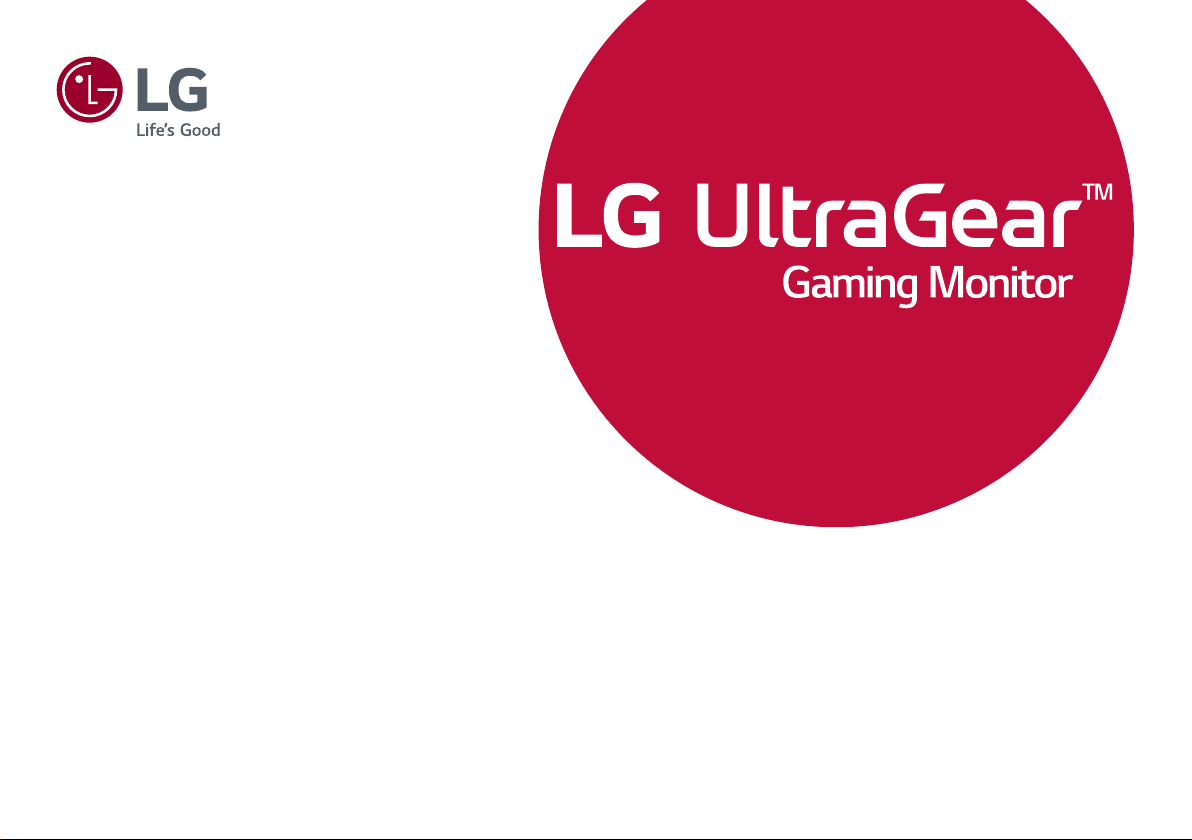
* De LG LED-monitoren zijn monitoren met LED-
OWNER’S MANUAL
achtergrondverlichting.
Lees deze handleiding zorgvuldig door voordat u
het apparaat bedient en bewaar de handleiding op
een veilige plek zodat u deze in de toekomst kunt
raadplegen.
24GN650
27GN650
32GN650
GEBRUIKERSHANDLEIDING
(LED-MONITOR*)
www.lg.com
Copyright © 2019 LG Electronics Inc. Alle rechten voorbehouden.
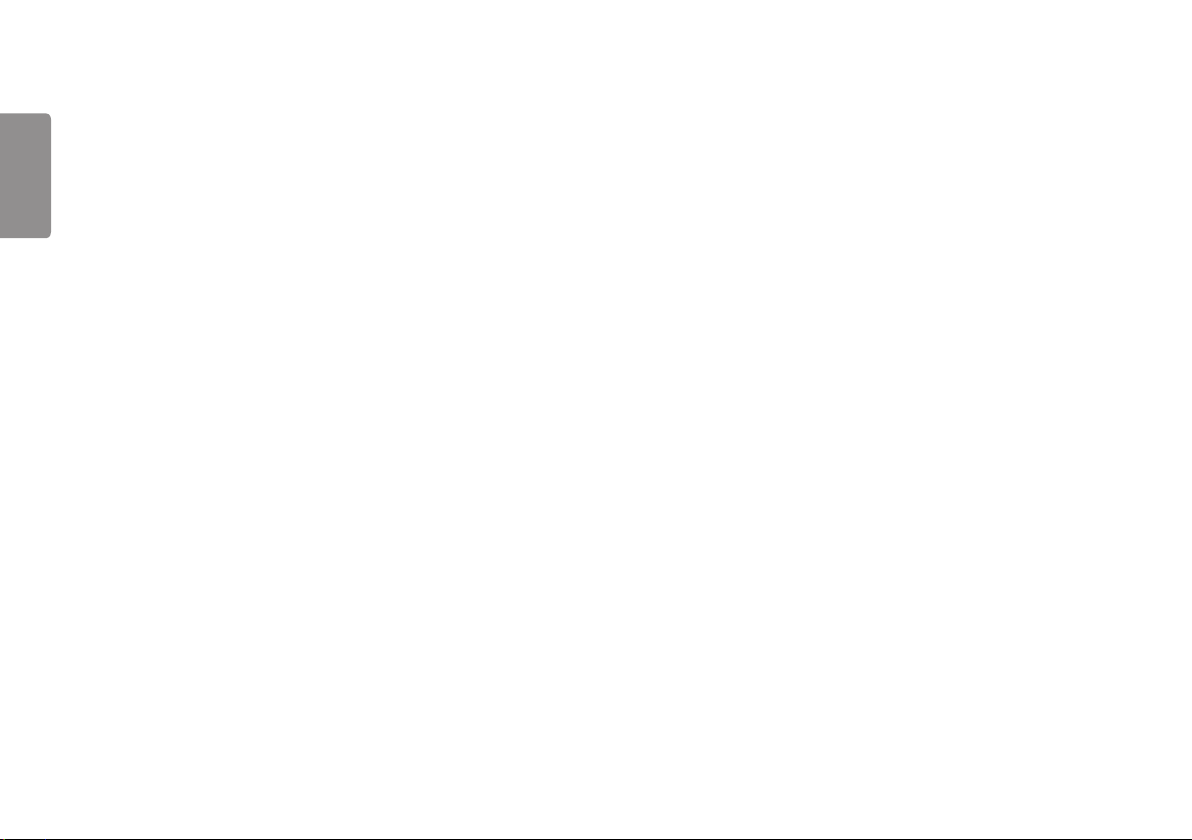
2
2
NEDERLANDS
INHOUDSOPGAVE
LICENTIE ......................................3
INFORMATIEBERICHT OVER
OPEN SOURCE-SOFTWARE .......4
MONTEREN EN VOORBEREIDEN 4
- Ondersteunde stuurprogramma’s en software ..5
- Beschrijving van product en knoppen ................ 5
De joystickknop gebruiken
- De monitor verplaatsen en optillen .................... 6
Installatie op een tafel
De hoogte van de standaard aanpassen
De hoek aanpassen
Roteerfunctie
Kabels wegwerken
De Kensington-vergrendeling gebruiken
De muurbevestigingsplaat bevestigen
Montage aan een muur
DE MONITOR GEBRUIKEN ...... 15
- Aansluiten op een PC .............................................. 16
HDMI-verbinding
DisplayPort-verbinding
- Aansluiten op AV-apparaten ...............................17
HDMI-verbinding
- Randapparatuur aansluiten .................................. 17
Hoofdtelefoon aansluiten
- Het upgraden van de software via USB ........ 18
GEBRUIKERSINSTELLINGEN ... 19
- Het hoofdmenu activeren ..................................... 19
Functies in het hoofdmenu
- Gebruikers instellingen ...........................................21
Menu-instellingen
PROBLEMEN OPLOSSEN ......... 34
PRODUCTSPECIFICATIE .......... 37
- Fabrieksondersteuningsmodus ..........................43
- HDMI-timing (video) ................................................ 45
- Voedingslampje ........................................................... 47
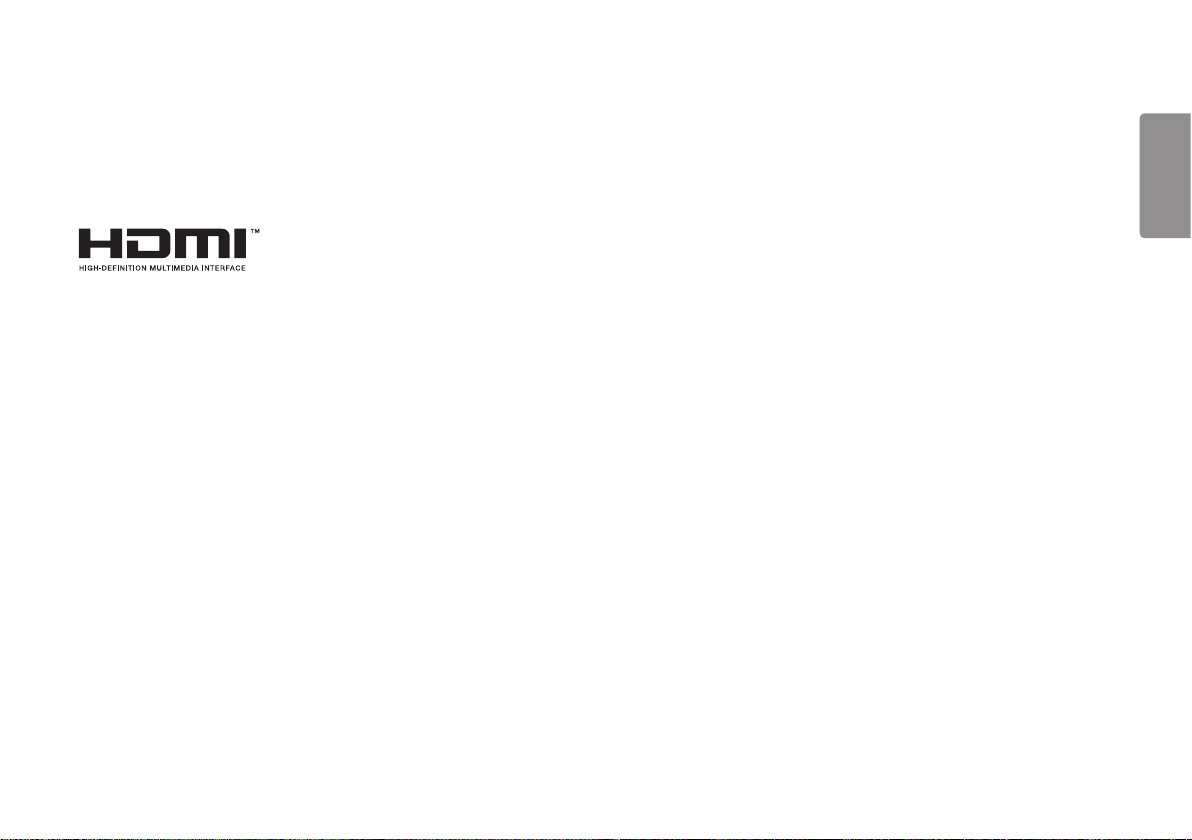
3
Termit HDMI ja HDMI High-Definition Multimedia Interface ja HDMI-logo ovat HDMI
Licensing Administrator, Inc.:n tavaramerkkejä tai rekisteröityjä tavaramerkkejä
Yhdysvalloissa ja muissa maissa.
De begrippen HDMI, HDMI High-Definition Multimedia Interface en het HDMI-logo
zijn handelsmerken of geregistreerde handelsmerken van HDMI Licensing
Administrator, Inc. in de Verenigde Staten en andere landen.
LICENTIE
Elk model heeft andere licenties. Ga naar www.lg.com voor meer informatie over de licentie.
NEDERLANDS
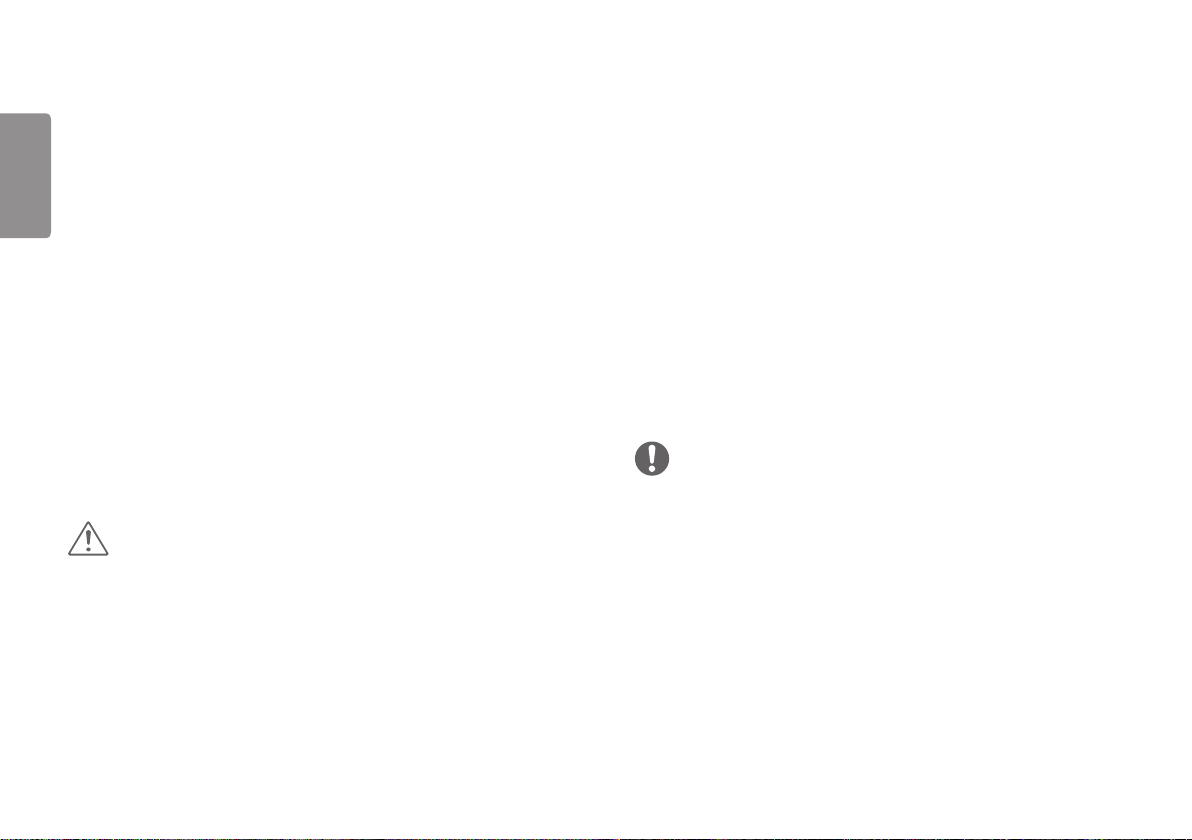
4
NEDERLANDS
INFORMATIEBERICHT OVER OPEN SOURCE-SOFTWARE
Ga naar http://opensource.lge.com om de broncode onder GPL, LGPL, MPL en andere
licenties voor open sources in dit product te achterhalen.
Naast de broncode zijn alle licentievoorwaarden, beperkingen van garantie en
auteursrechtaanduidingen beschikbaar om te downloaden.
LG Electronics zal u tevens open-source code ter beschikking stellen op CD-ROM
tegen de kostprijs van verspreiding (zoals de kosten voor media, verzending en
handling) na ontvangst van een verzoek per e-mail naar opensource@lge.com.
Deze aanbieding is geldig voor een periode van drie jaar na onze laatste zending van
dit product. Deze aanbieding is geldig voor iedereen die deze informatie ontvangt.
MONTEREN EN VOORBEREIDEN
LET OP
• Gebruik alleen originele onderdelen, om de veiligheid en prestaties van het product
te garanderen.
• Eventuele beschadiging en letsel door gebruik van namaakonderdelen worden niet
gedekt door de garantie.
• Het wordt aanbevolen de meegeleverde onderdelen te gebruiken.
• Als u kabels gebruikt die niet zijn goedgekeurd door LG, wordt het beeld mogelijk
niet weergegeven of kan er beeldruis optreden.
• De afbeeldingen in dit document geven standaardprocedures weer, het product ziet
er mogelijk anders uit t.o.v. de afbeelding.
• Breng geen vreemde stoffen (oliën, smeermiddelen, enz.) aan de schroeven
aan tijdens de montage van het product. (Doet u dit toch, dan kan het product
beschadigd raken.)
• Als u overmatig veel kracht uitoefent bij het aandraaien van de schroeven, kan
de monitor beschadigd raken. De hierdoor ontstane schade valt niet onder de
productgarantie.
• Draag de monitor niet ondersteboven door alleen de basis vast te houden. De
monitor kan dan van de standaard vallen, wat persoonlijk letsel kan veroorzaken.
• Raak het scherm van de monitor niet aan wanneer u de monitor optilt of
verplaatst. Door de uitgeoefende druk kan de monitor beschadigd raken.
• Voor golfpatroon op uiterlijk, in tegenstelling tot de normale coatingmethode,
wordt het gebruikt op toegevoegd glitterenmateriaal in grondstof. Zonder
afgebladerd uiterlijk, heeft het een goede duurzaamheid. Gebruik het gerust, want
er is geen probleem bij het gebruik van dit product.
OPMERKING
• De onderdelen zien er mogelijk anders uit dan hieronder afgebeeld.
• Alle productinformatie en -specificaties in deze handleiding kunnen zonder
voorafgaande kennisgeving worden gewijzigd om de prestaties van het product te
verbeteren.
• Voor accessoires gaat u naar een elektronicawinkel of webshop of neemt u contact
op met de winkel waar u het product heeft gekocht.
• Afhankelijk van de regio kan het meegeleverde netsnoer verschillen.
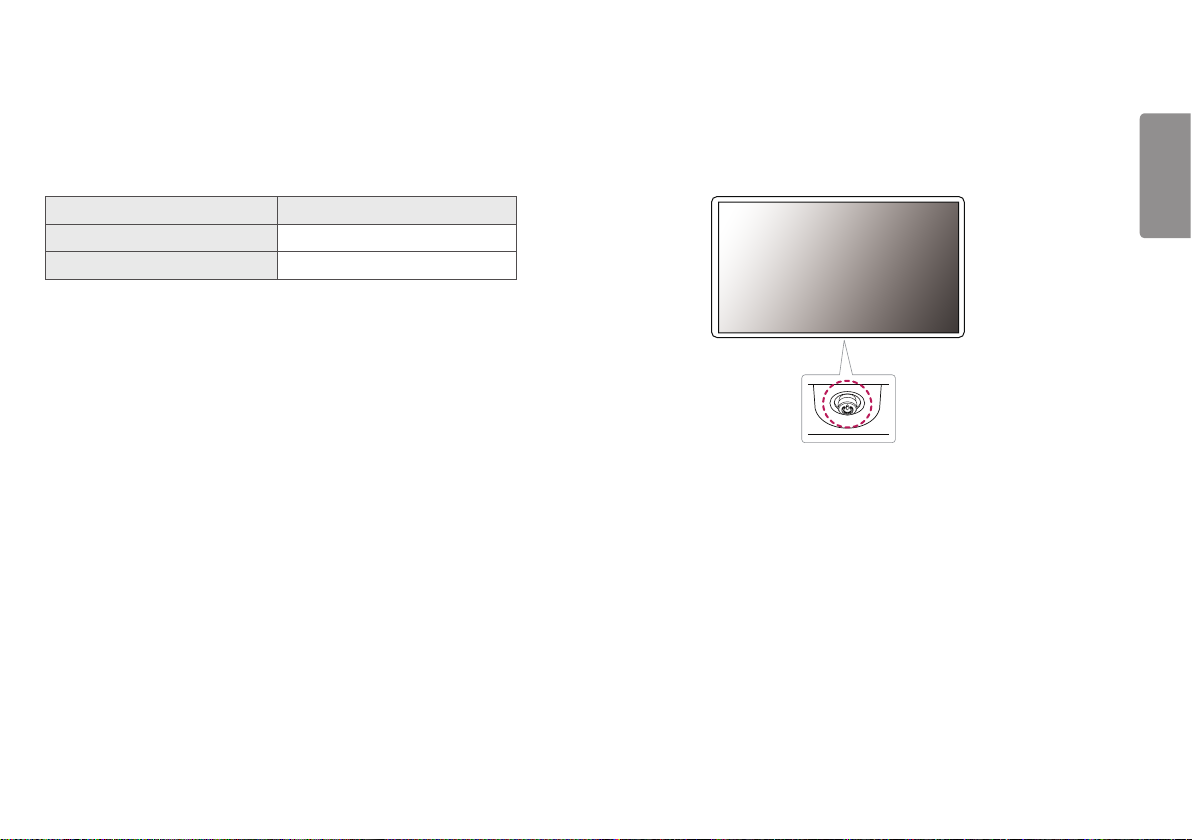
5
Ondersteunde stuurprogramma’s en software
U kunt de nieuwste versie van de LGE website (www.lg.com) downloaden en
installeren.
Stuurprogramma’s en software Installatieprioriteit
Stuurprogramma voor monitor Aanbevolen
OnScreen Control Aanbevolen
Beschrijving van product en knoppen
Joystickknop
NEDERLANDS
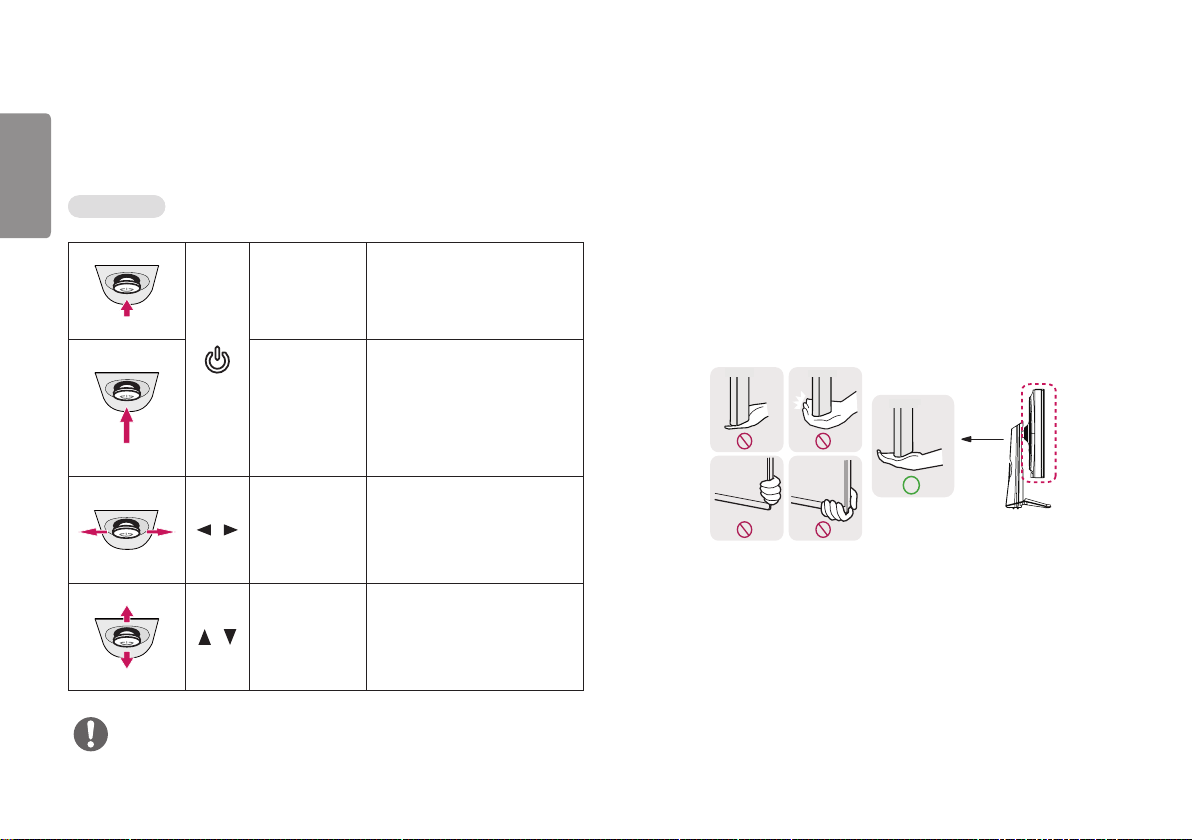
6
De joystickknop gebruiken
NEDERLANDS
U kunt de functies van de monitor heel eenvoudig bedienen door op de joystickknop
te drukken of de knop met uw vinger naar links/rechts te bewegen.
Basisfuncties
Druk eenmaal met uw vinger op
Inschakelen
Uitschakelen
/ Volumeregeling
de joystickknop om de monitor in
te schakelen.
Druk eenmaal met uw vinger op
de joystickknop en houd deze
ingedrukt om de monitor uit te
schakelen.
U kunt het volume regelen door
de joystickknop naar links/rechts
te bewegen.
De monitor verplaatsen en optillen
Wanneer u de monitor wilt verplaatsen of optillen, volgt u de onderstaande
instructies om te voorkomen dat de monitor krassen oploopt of wordt beschadigd en
om de monitor, ongeacht vorm of grootte, veilig te transporteren.
• U wordt geadviseerd om de monitor in de oorspronkelijke doos of het
verpakkingsmateriaal te plaatsen voordat u deze verplaatst.
• Koppel het netsnoer en alle andere kabels los voordat u de monitor verplaatst of
optilt.
• Houd de onder- en zijkant van de monitor stevig vast. Houd de monitor niet bij het
scherm zelf vast.
De helderheid
van het scherm
/
regelen
U kunt de helderheid van
het scherm regelen door de
joystickknop omhoog/omlaag te
bewegen.
OPMERKING
• De joystickknop bevindt zich aan de onderkant van de monitor.
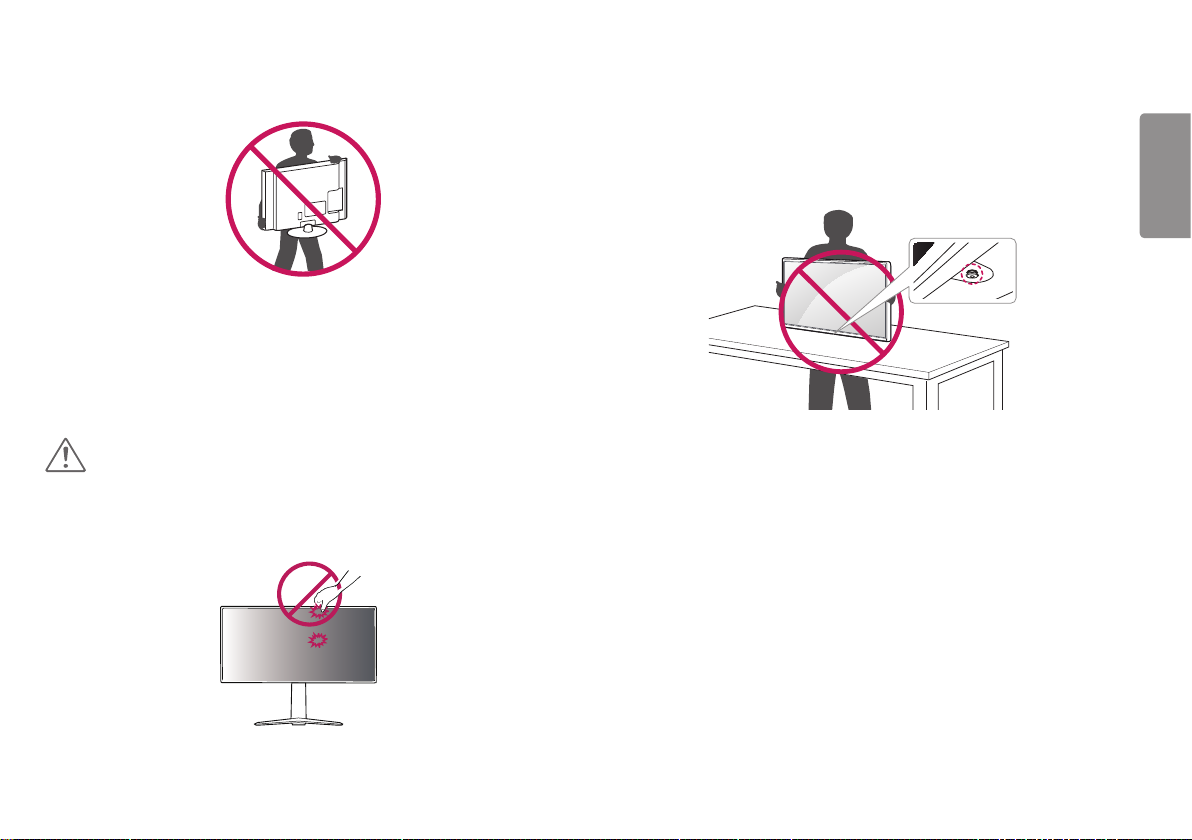
7
• Wanneer u de monitor vasthoudt, moet het scherm van u af zijn gekeerd om te
voorkomen dat er krassen op komen.
• Bij het vervoeren van de monitor mag de monitor niet worden blootgesteld aan
schokken of buitensporige trillingen.
• Houd de monitor tijdens het verplaatsen altijd rechtop; draai de monitor nooit op
zijn zij en kantel deze niet.
LET OP
• Probeer het scherm van de monitor niet aan te raken.
- Dit kan leiden tot beschadiging van het scherm of van pixels waarmee beelden
worden gevormd.
• Als u het monitorpaneel gebruikt zonder de basis van de standaard, kan de
joystickknop ervoor zorgen dat de monitor onstabiel wordt en valt, waardoor
deze beschadigd raakt of mensen gewond kunnen raken. Ook de joystickknop kan
hierdoor defect raken.
NEDERLANDS
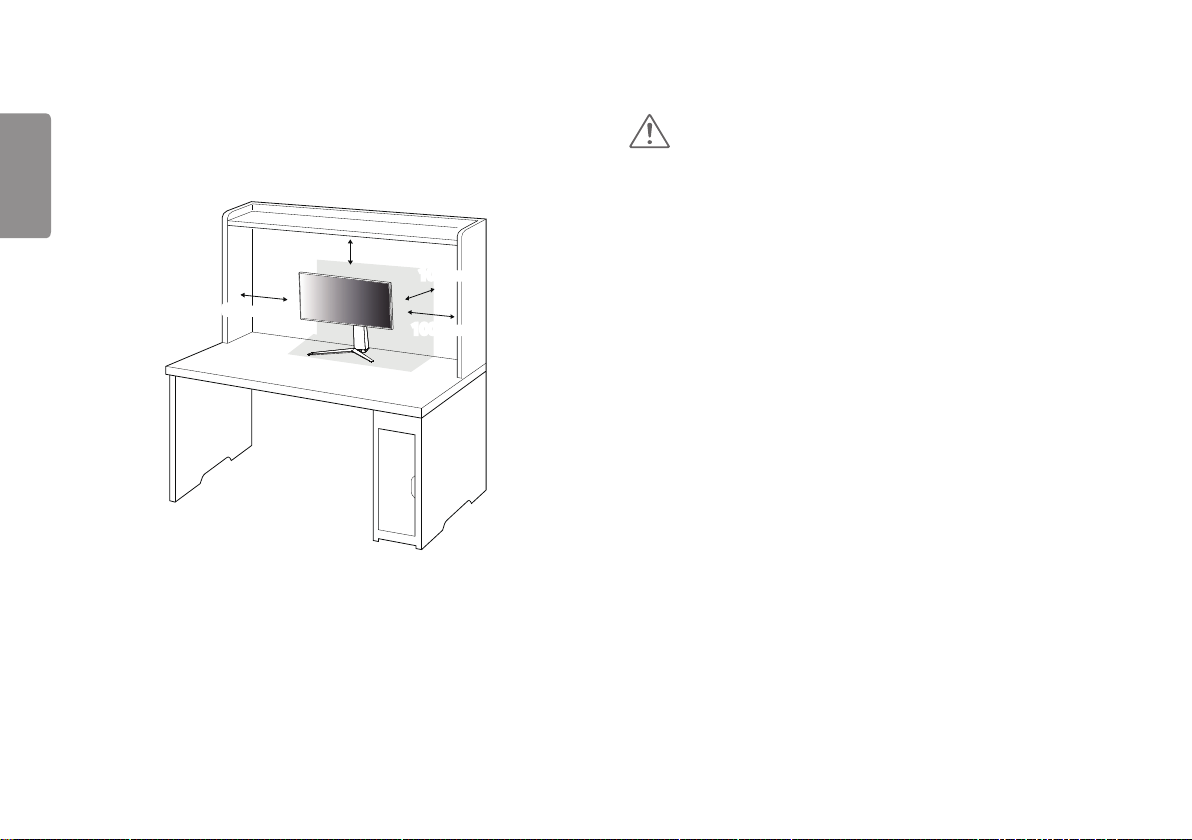
8
Installatie op een tafel
NEDERLANDS
• Til de monitor op en plaats deze rechtop op de tafel. Plaats de monitor ten minste
100mm van de muur om te zorgen voor voldoende ventilatie.
100 mm
100 mm
LET OP
• Koppel het netsnoer los voordat u de monitor verplaatst of installeert. Er bestaat
een risico op een elektrische schok.
• Gebruik alleen het netsnoer dat bij het product is meegeleverd en sluit deze aan op
een geaard stopcontact.
• Als u een extra netsnoer nodig hebt, neem dan contact op met uw plaatselijke
leverancier of de dichtstbijzijnde winkel.
100 mm
100 mm
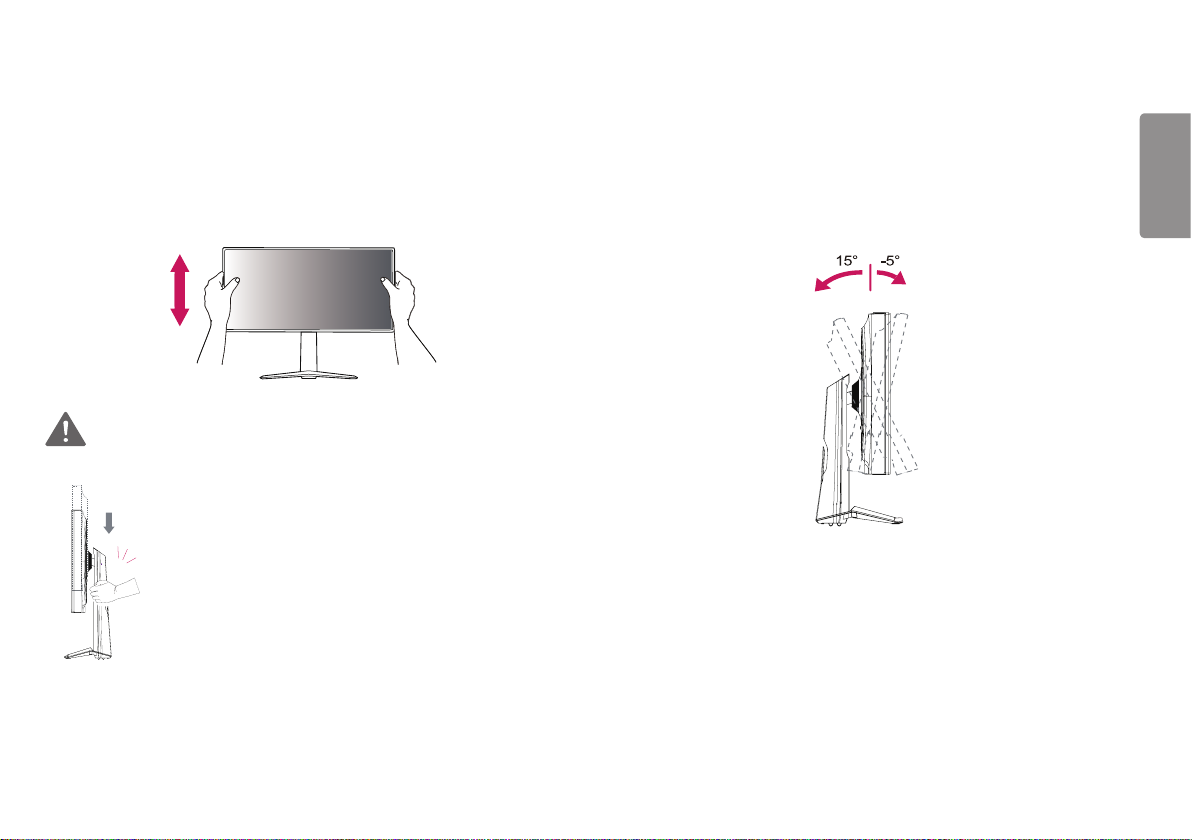
9
De hoogte van de standaard aanpassen
1 Plaats de monitor rechtop op de standaard.
2 Houd de monitor altijd met twee handen vast.
Max. 110,0 mm
WAARSCHUWING
• Plaats uw hand niet op de standaard als u de hoogte van het
scherm aanpast, om letsel aan uw vingers te voorkomen.
De hoek aanpassen
1 Plaats de monitor rechtop op de standaard.
2 Pas de hoek van het scherm aan.
Het scherm kan -5° tot 15° naar voren en achteren worden gekanteld voor optimaal
kijkgemak.
Achterkant
Voorkant
NEDERLANDS
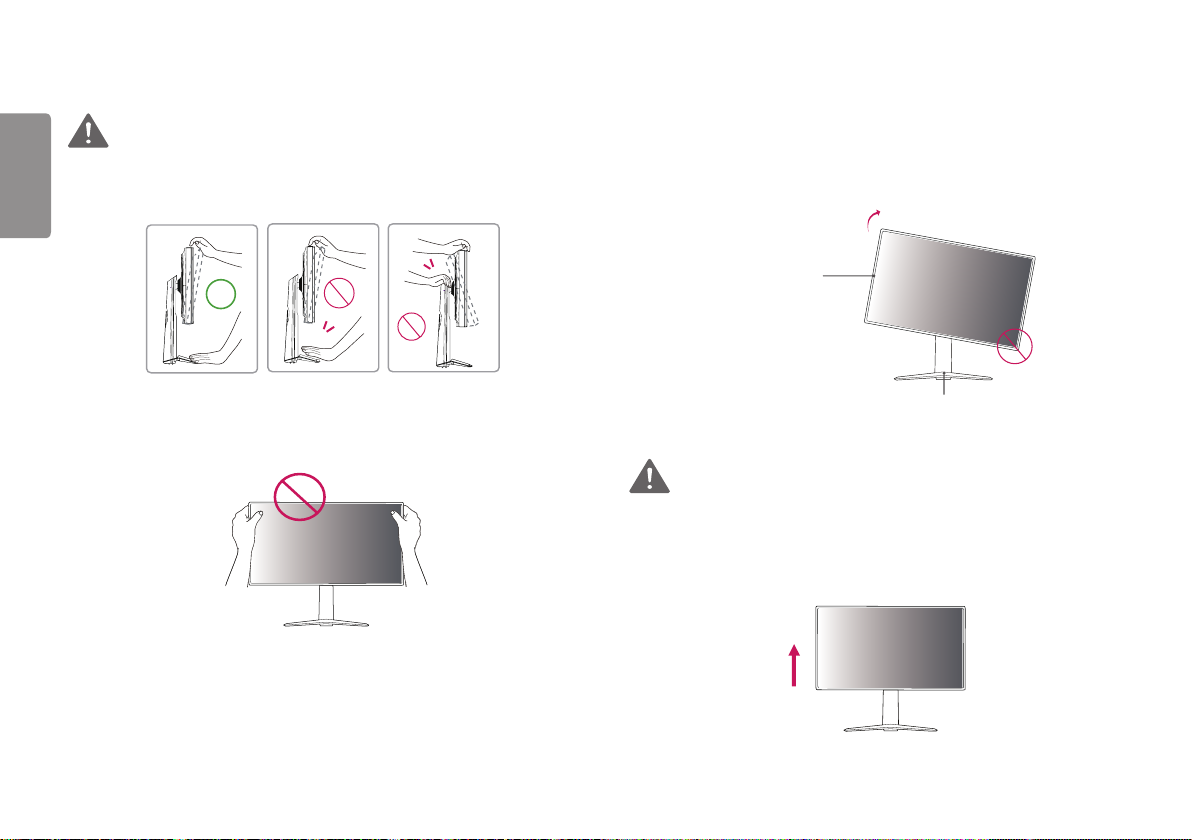
10
NEDERLANDS
WAARSCHUWING
• Om verwondingen aan uw vingers te voorkomen houd u het scherm aan de
bovenzijde vast. Hou het scherm niet aan de onderzijde vast tijdens het verstellen.
• Raak het scherm niet aan en druk er niet op wanneer u de kijkhoek van de monitor
aanpast.
Roteerfunctie
Met de roteerfunctie kan de monitor 90 graden naar rechts worden gedraaid.
Monitor
Standaard
WAARSCHUWING
• Zorg ervoor dat, wanneer u de monitor roteert, de monitor de standaard niet raakt
waardoor de standaard wordt bekrast.
1 Stel het scherm in op de maximale hoogte.
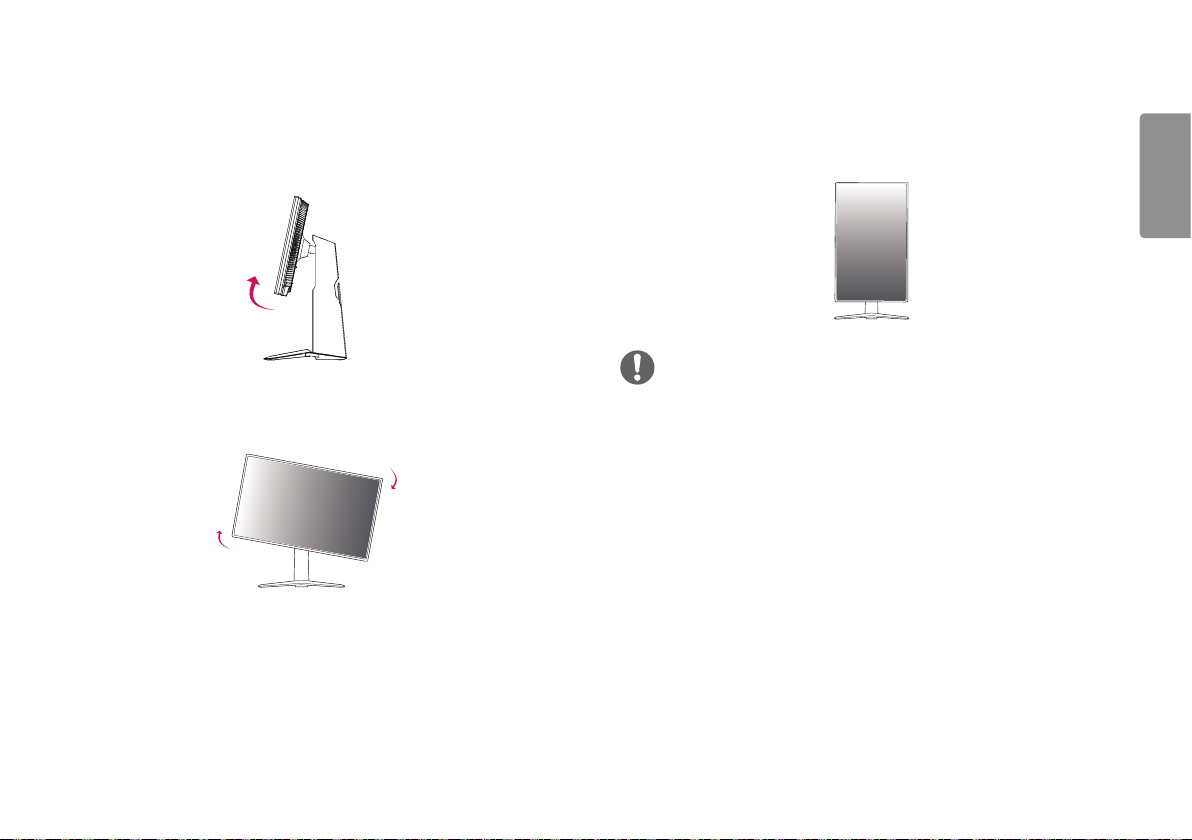
11
2 Pas de hoek van de monitor aan in de richting van de pijl (zie afbeelding).
3 Draai het scherm naar rechts (zie afbeelding).
4 Voltooi de installatie door de monitor 90 graden te draaien, zoals hieronder is
weergegeven.
OPMERKING
• De automatische roteerfunctie van de monitor wordt niet ondersteund.
• Het scherm kan eenvoudig worden gedraaid met de sneltoets voor
schermrotatie van uw Windows-besturingssysteem. Sommige Windowsversies en sommige stuurprogramma's voor grafische kaarten maken mogelijk
gebruik van verschillende instellingen voor de draaiknop voor het scherm, of
ondersteunen de draaiknop mogelijk helemaal niet.
NEDERLANDS
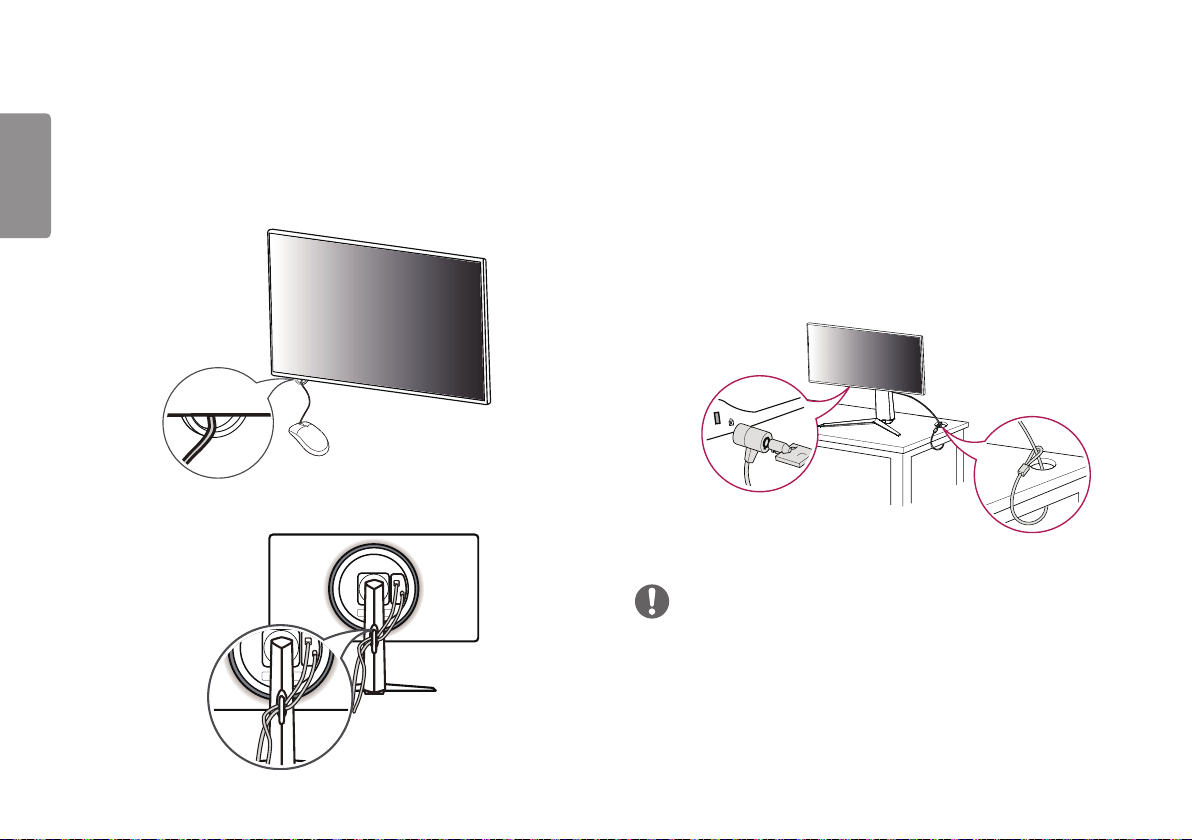
12
Kabels wegwerken
NEDERLANDS
Bevestig de kabels met behulp van de kabelhouder, zoals in de afbeelding
weergegeven.
(27GN650, 32GN650)
(24GN650, 27GN650, 32GN650)
De Kensington-vergrendeling gebruiken
De aansluiting voor het Kensington-veiligheidssysteem bevindt zich aan de
onderkant van de monitor.
Raadpleeg de gebruikershandleiding voor de Kensington-vergrendeling of bezoek
de website op http://www.kensington.com voor meer informatie over montage en
gebruik.
Bevestig de monitor aan een tafel met de kabel van het Kensingtonveiligheidssysteem.
OPMERKING
• Het Kensington-veiligheidssysteem is optioneel. Optionele accessoires zijn
verkrijgbaar bij de meeste elektronicawinkels.
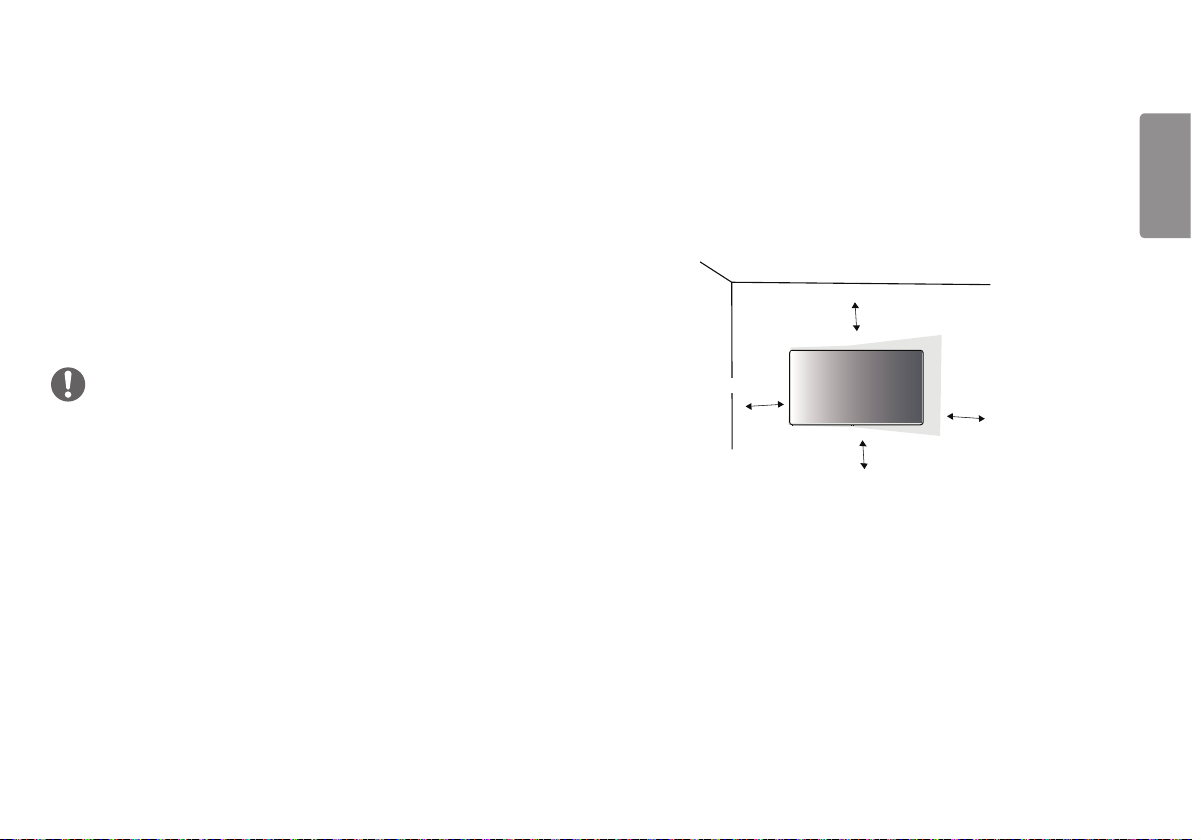
13
De muurbevestigingsplaat bevestigen
Deze monitor voldoet aan de vereisten voor de muurbevestigingsplaat of andere
compatibele apparaten.
1 Leg de monitor met het scherm naar beneden neer. Om het monitorpaneel
(scherm) te beschermen, bedekt u het oppervlak met een zachte doek of met de
met het product meegeleverde monitorbeschermer.
2 Verwijder de vier schroeven aan de achterzijde van de monitor.
3 Plaats de muurbevestigingsplaat zo op de monitor dat de gaten in de plaat
overeenkomen met de schroefgaten.
4 Draai de vier schroeven met een schroevendraaier vast om de plaat op de
monitor vast te zetten.
OPMERKING
• De muurbevestigingsplaat wordt afzonderlijk verkocht.
• Raadpleeg de montagehandleiding van de muurbevestigingsplaat voor meer
informatie over de montage.
• Oefen niet te veel druk uit bij het monteren van de muurbevestigingsplaat. Dit kan
schade aan het scherm veroorzaken.
Montage aan een muur
Bevestig de monitor ten minste 100mm van de muur af en laat ongeveer 100mm
ruimte aan alle kanten van de monitor vrij om te zorgen voor voldoende ventilatie. U
kunt gedetailleerde montage-instructies bij uw lokale elektronicawinkel opvragen. U
kunt ook de handleiding raadplegen voor informatie over het monteren en instellen
van een flexibele muurbevestigingssteun.
100 mm
100 mm
100 mm
100 mm
NEDERLANDS
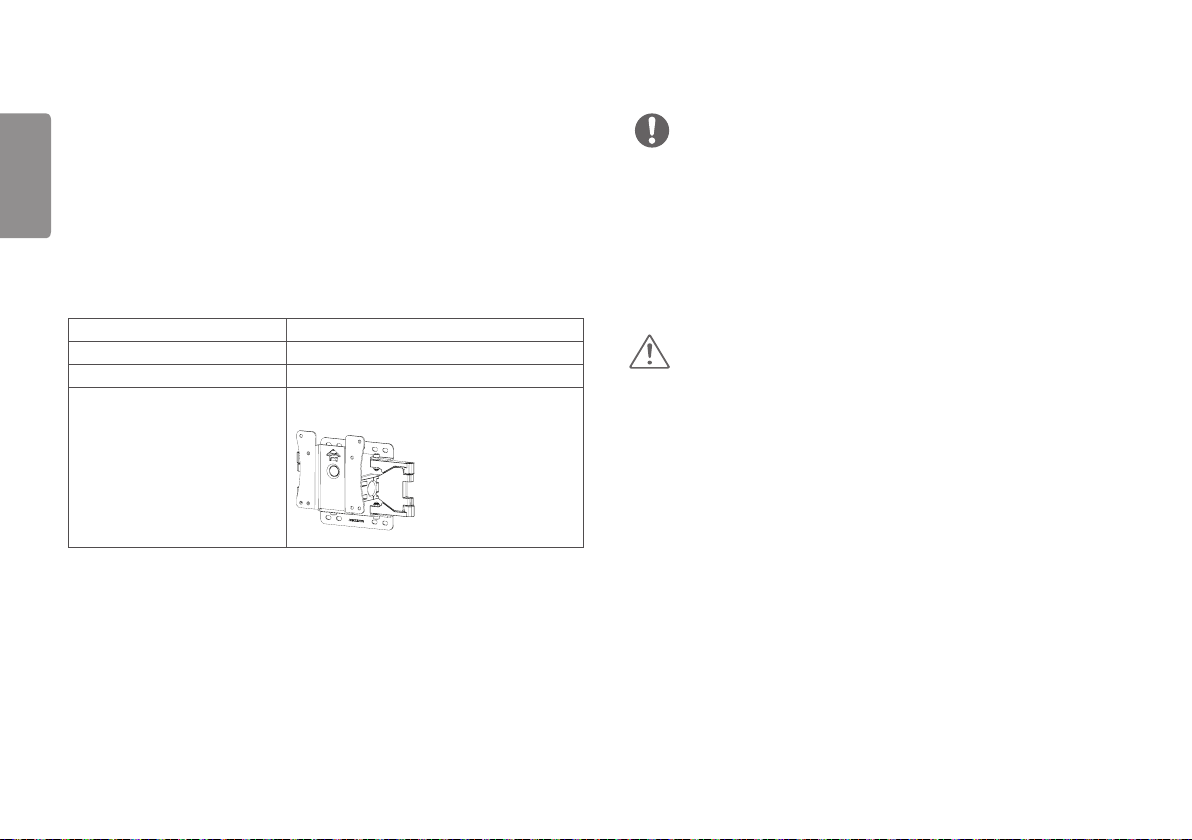
14
Bevestig een muurbeugel (optioneel) aan de achterzijde van de monitor als u de
NEDERLANDS
monitor aan een muur wilt monteren.
Zorg dat de muurbeugel stevig aan de monitor en de muur is bevestigd.
1 Als u schroeven gebruikt die langer zijn dan de standaardlengte, kan de
binnenkant van de monitor beschadigd raken.
2 Een schroef die niet voldoet aan de VESA-richtlijn kan het product beschadigen
en ertoe leiden dat de monitor valt. LG Electronics is niet verantwoordelijk
voor ongevallen die worden veroorzaakt door het gebruik van niet-standaard
schroeven.
Muurbevestiging (mm) 100 x 100
Standaardschroef M4 x L10
Aantal schroeven 4
Muurbevestigingsplaat
(optioneel)
LSW 149
OPMERKING
• Gebruik de schroeven die worden vermeld in VESA-richtlijnen.
• De muurbevestigingsset bevat een montagehandleiding en alle benodigde
onderdelen.
• De muurbeugel is optioneel. Optionele accessoires zijn verkrijgbaar bij uw
plaatselijke winkelier.
• De lengte van de schroef kan variëren per muurbeugel. Zorg ervoor dat u schroeven
van de juiste lengte gebruikt.
• Raadpleeg voor meer informatie de gebruikershandleiding van de muurbeugel.
LET OP
• Koppel het netsnoer los voor u de monitor verplaatst of installeert, om elektrische
schokken te voorkomen.
• Als u de monitor aan het plafond of een schuine wand monteert, kan deze vallen
en letsel veroorzaken. Gebruik een goedgekeurde muurbevestigingssteun van LG
en neem contact op met uw plaatselijke winkelier of een vakman.
• Als u overmatig veel kracht uitoefent bij het aandraaien van de schroeven, kan
de monitor beschadigd raken. De hierdoor ontstane schade valt niet onder de
productgarantie.
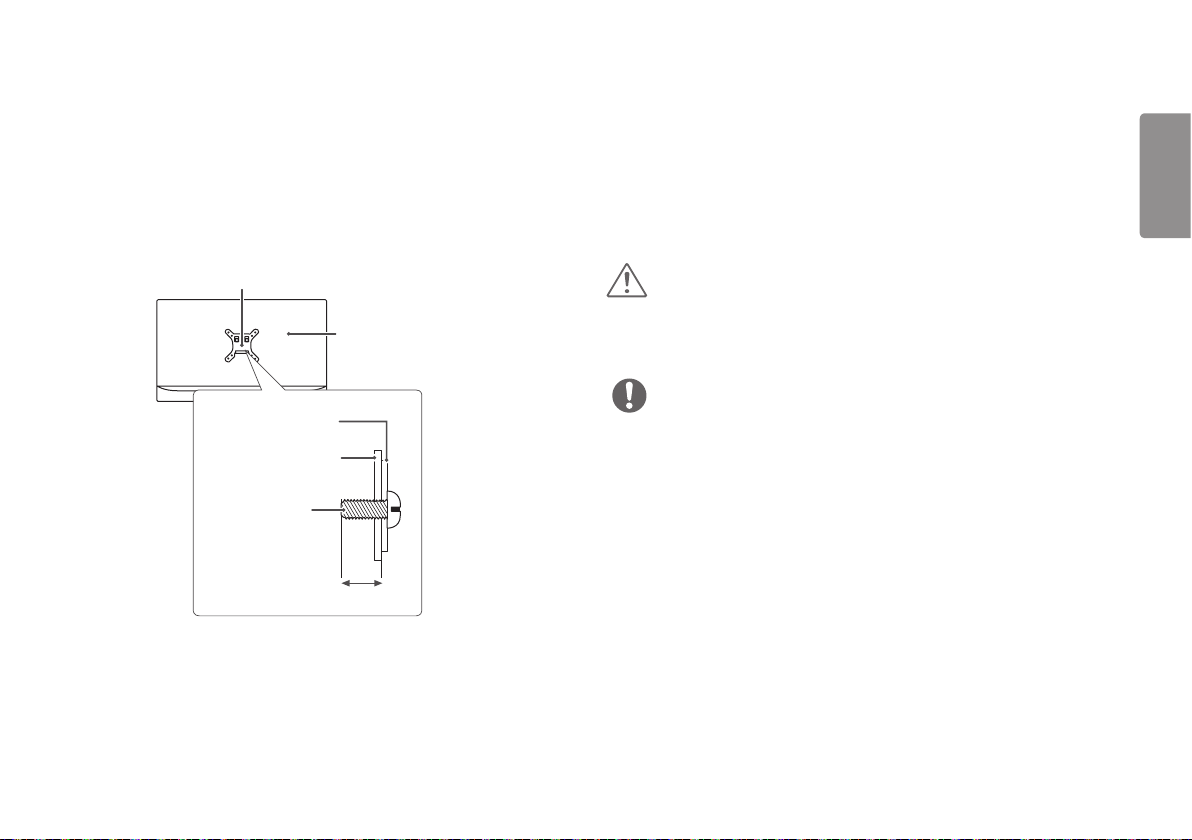
15
• Gebruik een muurbeugel en schroeven die voldoen aan VESA-richtlijnen. Schade die
wordt veroorzaakt door gebruik of oneigenlijk gebruik van ongeschikte onderdelen
valt niet onder de productgarantie.
• De lengte van elke bevestigde schroef moet 8 mm of minder zijn, gemeten vanaf
de achterkant van de monitor.
Muurbevestigingsplaat
Achterkant van de monitor
Muurbevestigingsplaat
Achterkant van de
monitor
Afmetingen
schroef : M4 x
L10
Max. 8 mm
DE MONITOR GEBRUIKEN
• Het product ziet er mogelijk anders uit dan op de afbeeldingen in deze handleiding
is te zien.
Druk op de joystickknop, ga naar Menu → Input (Ingang) en selecteer vervolgens de
ingangsoptie.
LET OP
• Druk niet langdurig op het scherm. Hierdoor kan het beeld vervormd raken.
• Voorkom dat een stilstaand beeld lang op het scherm wordt weergegeven.
Hierdoor kan het beeld inbranden. Gebruik indien mogelijk een schermbeveiliging.
OPMERKING
• Gebruik een geaarde stekkerdoos of een geaard stopcontact als u het netsnoer op
een stopcontact aansluit.
• Het beeld kan flikkeren als de monitor in een koude omgeving wordt ingeschakeld.
Dit is normaal.
• Soms verschijnen rode, groene of blauwe stippen op het scherm. Dit is normaal.
NEDERLANDS
